A Blu-ray rögzítésének egyszerűsített módja az OBS Studio és más lehetséges eszközök segítségével
A Blu-ray lemez a legmagasabb minőségű lemezt tárolja. A videó akár 1080 pixel felbontású. Ugyanaz, mint az audio esetében, kristálytiszta hangot ad ki, nem pedig CD-ket. Emellett nem kell aggódnia a nagy mennyiségű tárhely Blu-ray-n való tárolása miatt, mert sok hely van benne. Ahogy haladunk, az OBS Studio egy ingyenesen letölthető nyílt forráskódú program. Támogatja a Windows, a macOS és a Linux platformokat. Ezenkívül kiválóan alkalmas audio -video rögzítésére a számítógép képernyőjén. Egyes felhasználók problémásnak találják a Blu-ray stúdióban történő rögzítését. Tehát maradjon csendben, és olvassa el a cikket, hogy megtudja, hogyan kell Blu-ray filmeket rögzíthet az OBS segítségével és milyen szakértő felvevőt használjon kiváló minőségű videó kimenet készítéséhez.

1. rész: Blu-ray filmek rögzítése az OBS Studio segítségével
Az erőteljes streaming-mentes eszközről ismert OBS Studio rendszeres frissítéseket kap befolyásos szponzoraik, a Youtube, a Twitch, a Facebook, az API.video, a saját3d.pro és sok más platform miatt. A nagy platformok miatt nem kell aggódnia a streaming miatt. Másrészt a nevét a legösszetettebb rögzítési és kevésbé irányítási eszközként építi fel. De ha egyszerű streamelést szeretne, nem kell bonyolult beállításokba merülnie. Ezenkívül a nehézségeket kezelhetővé teheti, ha elolvassa ezt a cikket az OBS Studio lépéseiről és részleteiről.
Íme néhány lépés az OBS Studio használatához:
1. lépés. Lépjen a böngészőbe. Ezután válassza ki az éppen használt operációs rendszert, majd töltse le, állítsa be, telepítse, majd kattintson a Befejezés gombra az eszköz elindításához.
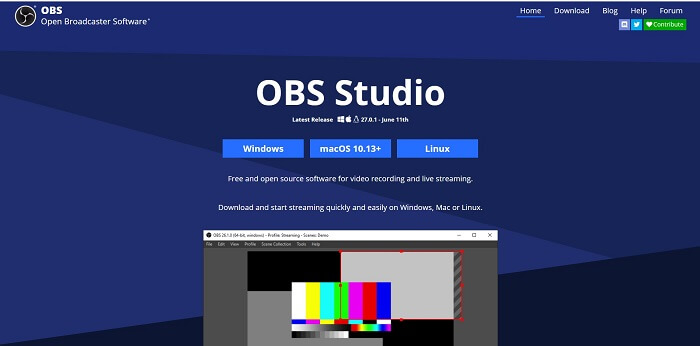
2. lépés. Menj a Jelenetek panelen kattintson a ikonra Hozzáadás ikonra jelenet hozzáadásához, majd nevezze el Kattintson rendben A folytatáshoz.
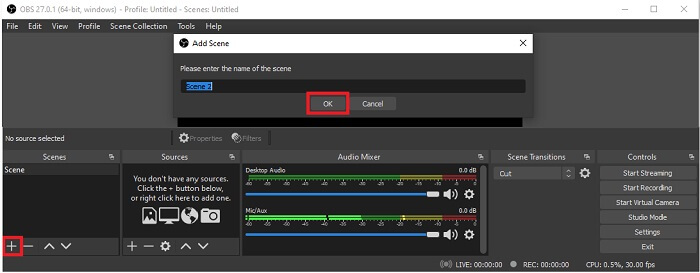
3. lépés Lépjen tovább a forrás panelre. Kattints a Plusz ikonra, akkor különböző lehetőségek jelennek meg. Íme néhány alapvető lehetőség, amelyek itt szerepelnek. Az Hangbemenet rögzítése hogy rögzítse hangját a mikrofonba. Ezután hangkimenet rögzítése a rendszerbe érkező hang rögzítéséhez. És a Kijelző rögzítése a teljes képernyő rögzítéséhez. Végül, Game Capture rögzíteni a montázsokat. Kattintson rendben menteni. Miután minden szükséges forrást összegyűjtött, állítsa be a hangerőt a Audio keverő fülre.
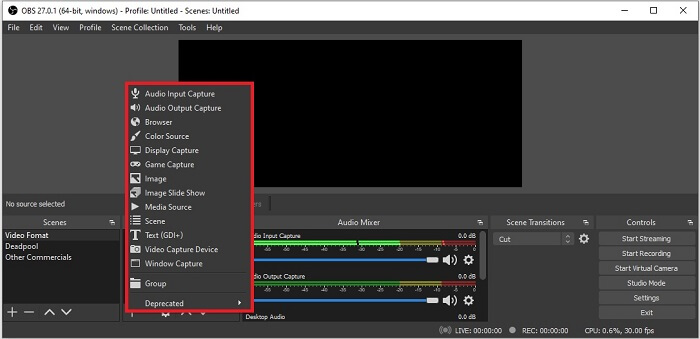
4. lépés Kattints a Beállítások gomb alatt Kezelőpanel a felület jobb alsó sarkában. Menj a Kimenet fülre, állítsa be a formátumot, és állítsa be a beállításokat az igényeinek megfelelően. Állítsa be a többi opciót, és kattintson rendben menteni.
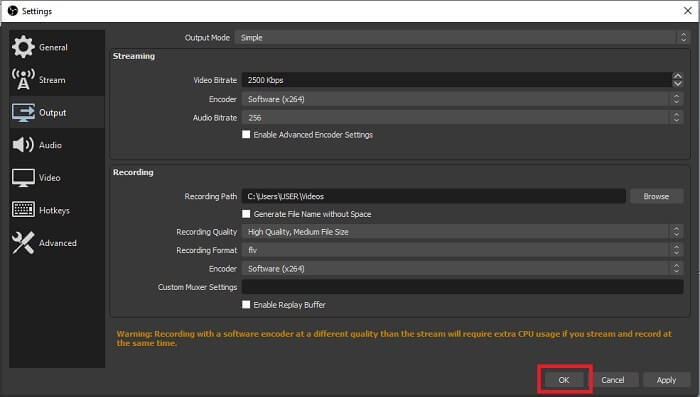
5. lépés. Kattints a Felvétel megkezdése gombot, és indítsa el a felvételt. Ugyanaz, mintha a felvétel már befejeződött, kattintson a jobb alsó sarokra, ahol a rögzítés kezdetére kattint. A felvevőt a fájlkezelőben ellenőrizheti.
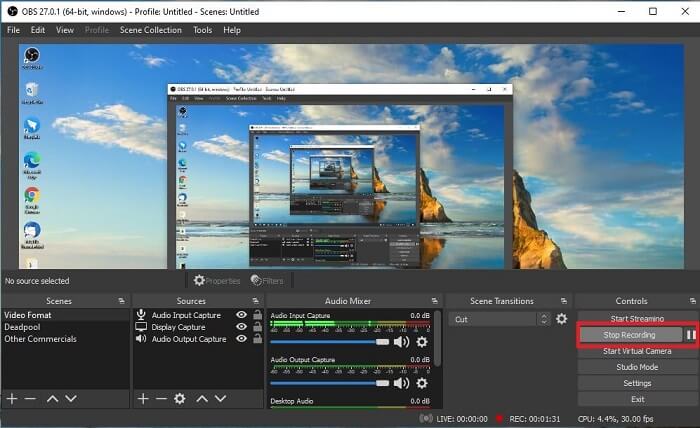
Előnyök
- Öltöny bármilyen videó rögzítésére és élő közvetítésre.
- Nem kínál ingyenes próbaverziót. Mert ingyenes.
- Rengeteg választási lehetőséget kínál.
Hátrányok
- Kezdőnek nem a legjobb választás, mert sok mindent be kell állítani.
- Nem támogatja a videószerkesztést, ezért egy másik eszközt kell telepítenie a szerkesztéshez. És maga az eszköz 85,6 MB, ami a képernyő -felvevő legnagyobb tárhelye.
2. rész: A Blu-ray rögzítésének online módja az OBS Alternative segítségével
Az OBS stúdió valóban jó választás felvételhez és streaminghez. De az eszköznek sok a kezelőfelülete, így gondot okoz az új felhasználónak a rögzítése. Itt van egy alternatív online eszköz, amelyet használhat.
FVC Free Screen Recorder (online eszköz)
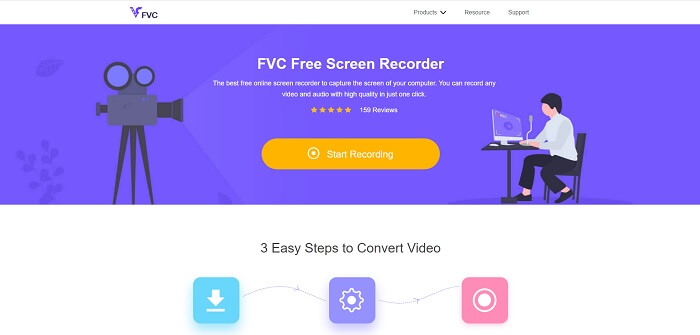
A nyitott eszköz, amelyet a felhasználónak kevesebb gondja van kezelni, az FVC Free Screen Recorder. Ugyanaz a funkciója, mint az OBS stúdió Blu-ray felvételének, könnyebben használható a kezelhető lebegő eszköztár miatt. Ez a részletes eszköz segít rögzíteni a rendelkezésre álló video audio platformokat. És tiszta hangokkal és nagyfelbontású videó kimenettel, amelyeket menthet a Blu-ray-be. Ehelyett egy nagy fájl letöltéséhez, majd egyszer használja azt, miért nem próbálja ki ezt az online eszközt? Most nézzük meg, hogyan működik ez az eszköz. Íme néhány lépés az online eszköz használatához.
1. lépés. Nyissa meg a böngészőt, és keresse fel https://www.free-videoconverter.net/free-screen-recorder/. Ezután kattintson a gombra Felvétel megkezdése gombot az online eszköz elindításához. A úszó bár az eszköz elindítása után megjelenik a képernyőn.
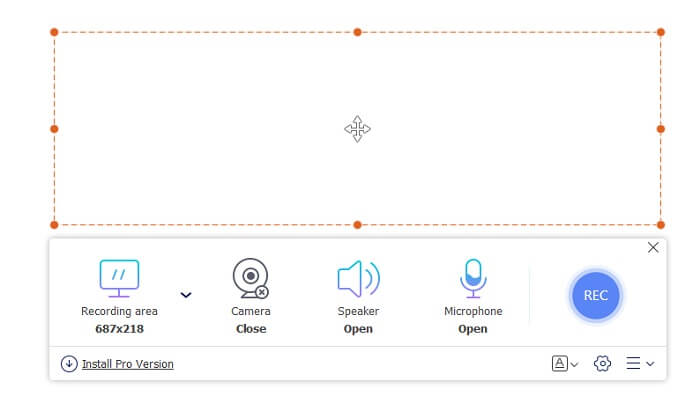
2. lépés. Az úszó eszköztárban 4 különböző panelt választhat. Beállíthatja a keret méretét, vagy rákattinthat a teljes képernyőre. Ezután kattintson a gombra Hangszóró ikon a rendszer kötetén. Ezenkívül hozzáadhatja hangját és arcát, ha rákattint a megnyitásához Mikrofon és Webkamera. De ha nem akarta hozzáadni, kattintson rá a bezáráshoz. Ezután kattintson a körre REC gombot a felvétel megkezdéséhez.
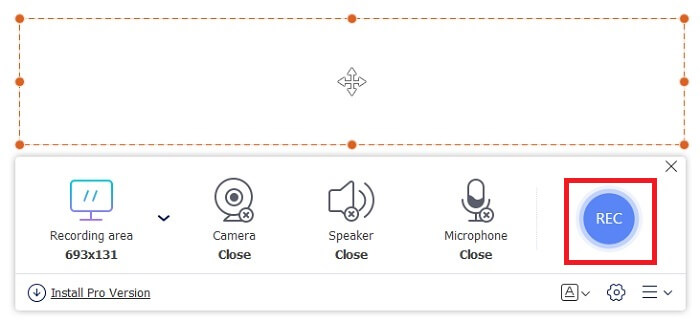
3. lépés Amikor a felvétel kész, kattintson a gombra négyzet gombot a felvétel leállításához. Az összes rögzített felvétel a előzmények legördülő menü. Kattintson az első rögzített videóra, mert az a legújabb.
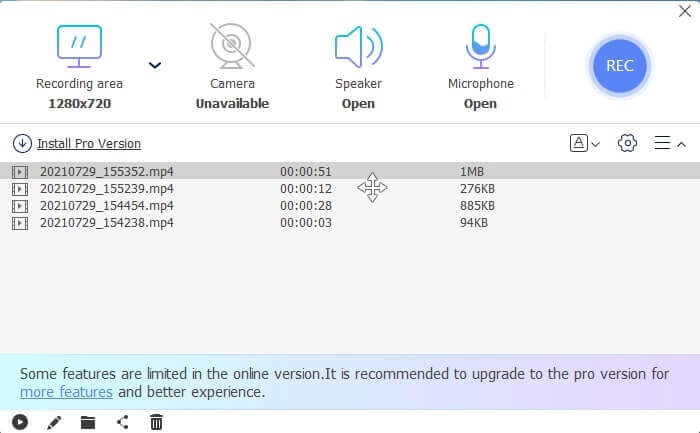
Előnyök
- Nyisson meg ingyenes online forrást. Nincs letöltés, szóval nincs gond.
- A legjobb képernyőfelvevő online szolgáltatásokhoz, amely támogatja az összes platformot.
- Könnyen használható a szerszám pontos útmutatása miatt.
Hátrányok
- Az eszköz működéséhez internetkapcsolat szükséges.
- A prémium szolgáltatások nem támogatottak ingyen.
3. rész: A legjobb OBS csere Blu-ray filmek rögzítéséhez
Egy másik legjobb Blu-ray lemez az OBS Stúdióban ez az FVC Screen Recorder. Ha online és offline szeretne rögzíteni, és minden platformon elérhető, akkor ez az Ön számára.
FVC képernyőfelvevő
Az OBS Studiótól eltérően ez az eszköz felhasználóbarát, kezelhető eszköztárral. Az FVC Screen Recorder az egyik legjobb alternatíva a rögzítéshez. Olyan funkciókat tartalmaz, mint az OBS, amelyek pontosabbak és könnyen érthetők. Például felvételi képernyő, webkamera, hang és rendszerhang, és még sok más. Ennek az eszköznek is van Lock-in funkciója, amit az obs nem. Kivéve, hogy ez az eszköz fizetős. Továbbá, ha ezt a képernyőfelvevőt használja, akkor helyesen dönt.
Kövesse az alábbi lépéseket az eszköz teljes körű használatához.
1. lépés. Kattintson a letöltés gombra a szoftver telepítéséhez, majd állítsa be a kívánt preferenciát, majd kattintson a Befejezés gombra a folytatáshoz. Ezután az eszköz elindul.
Ingyenes letöltésWindows 7 vagy újabb verzióhozBiztonságos letöltés
Ingyenes letöltésMacOS 10.7 vagy újabb verzió eseténBiztonságos letöltés
2. lépés. Kattints a Videó felvevő. Ezután 4 különböző panel jelenik meg. Az első panelen módosíthatja a képméretet a képarány megváltoztatásához, vagy kattintson a ikonra Teljes a teljes kijelző rögzítéséhez. A második panel Webkamera Arc rögzítésére szolgál képernyőfelvétel közben. A következő panel az Rendszerhang hogy rögzítse a rendszer hangját. Végül a mikrofon amiért beírta a hangokat a videóba. Kattintson a lemez alakja gombot a felvétel megkezdéséhez.
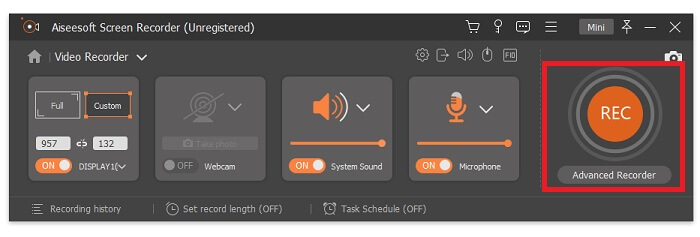
3. lépés Ha a videofelvétel befejeződött, kattintson a gombra négyzet gombot a leállításhoz. Kattints a Játék gombot a rögzített videó lejátszásához.
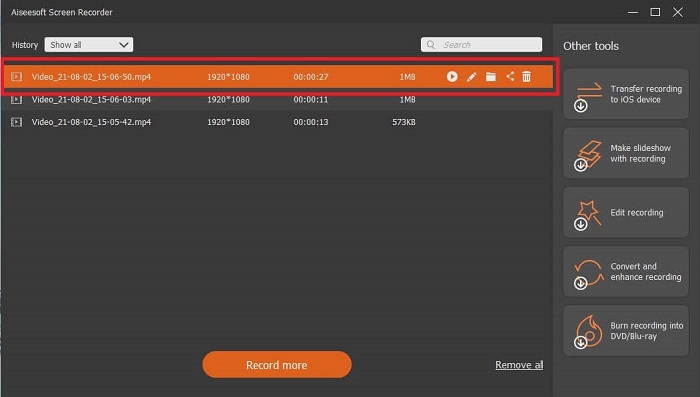
Előnyök
- Ez az egyedülálló jellemzője az úgynevezett zárolt képernyőnek, hogy elkerülje a felvétel közbeni zavarokat.
- 24 órán keresztül rögzíthet audio-video zavarok nélkül.
- Tárolás és felhasználóbarát tömörített adatformátum és könnyen végrehajtható információk miatt.
Hátrányok
- Ennek megszerzéséhez fizetni kell egy hónapra, egy évre vagy egy életre.
- Használatához le kell tölteni a webhelyről.
További irodalom
1. Rögzítsen képernyőfelvételt a VLC Media Player segítségével
2. Képernyő rögzítése hanggal Mac rendszeren a QuickTime segítségével
4. rész: GYIK a Blu-ray rögzítéséről az OBS Stúdióban
Mi a különbség a Blu-ray, a DVD és a CD között?
A fő különbség az egyes optikai lemezformátumok között a kimenet és a tárhely, amelyet önmagában tárolhat. Kijelenti, hogy a CD akár 700 MB fájlt, a DVD akár 4,7 GB-ot, míg a Blu-ray 25 GB-ot tud tárolni. Bizonyos esetekben a kétrétegű Blu-ray 50 GB adatot képes tárolni. Három- és négyrétegű lemez is van benne.
Az OBS ingyenes eszköz? Biztonságos a letöltés?
Igen, az OBS Studio egy költségmentes eszköz, rejtett költségek nélkül. Ezenkívül letöltheti az összes különböző platformról. Egy másik Igen, védett a rosszindulatú programoktól, vírusoktól, férgektől, böngésző -eltérítőktől és egyebektől.
Milyen videokodekek támogatják a Blu-ray lejátszást?
Videóhoz: MPEG-2, MPEG-4 AVC és SMPTE VC-1.
Hang: Lineáris PCM (LPCM), Dolby Digital® (DD), Dolby Digital® Plus (DD+), Dolby® TrueHD, DTS Digital Surround® és DTS-HD®.
Következtetés
Végtére is, a nap végén a képernyő -rögzítők hasznosak képességeik miatt. Az OBS jó választás a rögzítéshez, de a különböző lehetőségek miatt a felhasználót sejteti, és megkérdezi, hogy jól csinálja -e. De az online és offline lista miatt, amely támogatja a különböző platformokat. Most a választás lehetősége van. Hogy kiválassza, mi a legjobb az Ön számára.
Mint az FVC Screen Recorder. Ez egy felhasználóbarát és helyszíni eszköz, amely segít a felhasználónak bármikor és bárhol rögzíteni. Annak ellenére, hogy ez egy fizetős eszköz. Ennek ellenére megéri minden elköltött fillért. Ne feledje, hogy ne stresszelje magát a nehezen használható használatával, ha a könnyen használható jobb.



 Video Converter Ultimate
Video Converter Ultimate Screen Recorder
Screen Recorder



